Jeśli jesteś użytkownikiem Chrome na komputerze PC lub Mac, prawdopodobnie używasz już pewnej liczby świetne rozszerzenia do Chrome, które rozszerzają jego funkcjonalność. Niestety użytkownicy Chrome na Androida nie mają tego luksusu, z rozszerzeniami ograniczonymi do wersji Chrome na komputery.
Jeśli jednak chcesz zainstalować rozszerzenia Chrome na komputer na Androida, jest na to sposób więc. Będziesz musiał zmienić przeglądarkę, ale korzystanie z rozszerzeń Chrome na Androida jest możliwe dzięki przeglądarce Kiwi opartej na Chromium. Aby rozpocząć korzystanie z Kiwi, oto co musisz zrobić.
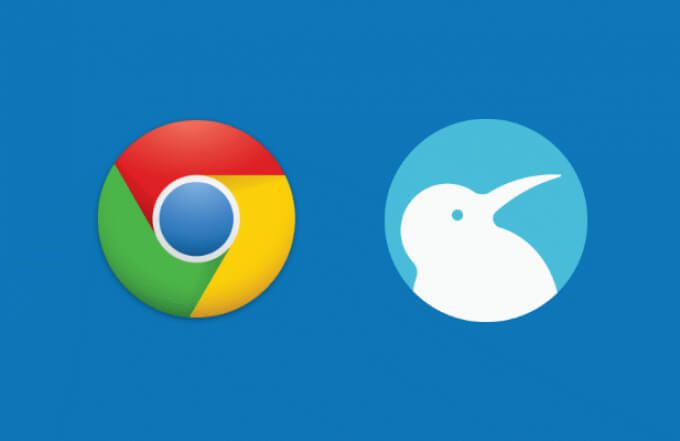
Co to jest przeglądarka Kiwi i czy jest bezpieczna?
Przeglądarka Kiwi to otwarte źródło alternatywa dla główna przeglądarka Chrome. Wykorzystuje tę samą podstawową technologię, opartą na projekcie Chromium, który stanowi podstawę Chrome, Microsoft Edge i wielu innych przeglądarek. Jeśli chodzi o interfejs, nie różni się on zbytnio od standardowej wersji Chrome, ale zawiera kilka dodatkowych dodatków.
Przeglądarka Kiwi nie tylko umożliwia instalowanie rozszerzeń Chrome na Androida, ale także blokuje reklamy i wyskakujące okienka, chroni przed cryptojacking przeglądarki i automatycznie akceptuje określone alerty przeglądarki (takie jak akceptacja RODO) w celu ogólnego lepszego przeglądania.
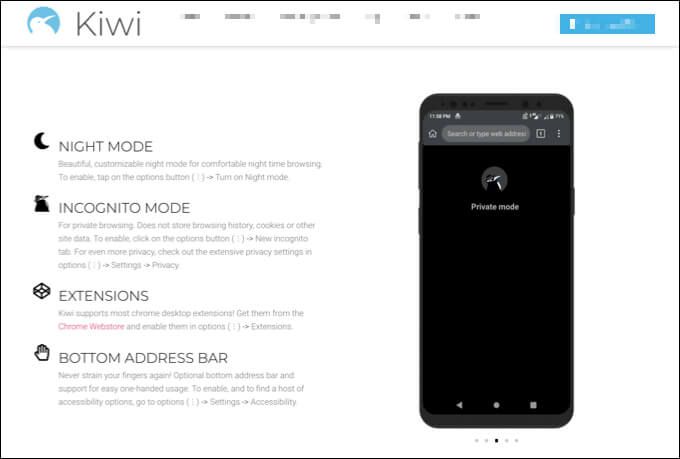
Posiada również kilka dodatkowych funkcji prywatności, w tym zintegrowaną blokadę śledzenia, która blokuje Twoją sieć śledzona aktywność. Istnieją również pewne ulepszenia szybkości w porównaniu ze standardową przeglądarką Chrome, dzięki usunięciu niektórych funkcji specyficznych dla Google.
Ogólnie Kiwi jest bardzo podobny do Chrome, ale bez tagu Google. Nie obsługuje synchronizacji kont Google, ale to prawdopodobnie dobra rzecz, oferująca większą prywatność danych. Przeglądarka Kiwi jest całkowicie bezpieczna w użyciu, a dzięki obsłudze rozszerzeń możesz jeszcze bardziej rozszerzyć jej funkcjonalność.
Jak zainstalować przeglądarkę Kiwi na Androidzie
Jeśli chcesz zainstalować przeglądarkę Kiwi na Androida, najłatwiejszą metodą jest skorzystanie ze Sklepu Google Play.
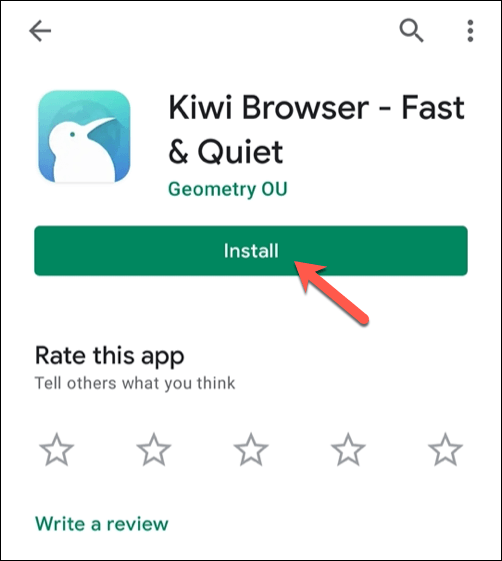
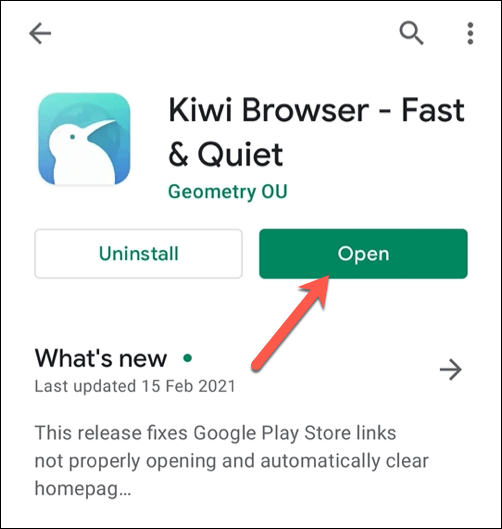
Przeglądarka Kiwi jest regularnie aktualizowana, ale jeśli wolisz, możesz skompilować ją samodzielnie na swoim komputerze za pomocą Repozytorium Kiwi GitHub i zainstaluj przeglądarkę ręcznie za pomocą skompilowany plik APK. Ten kod jest taki sam jak w wersji przeglądarki Kiwi ze Sklepu Play i powinien działać dokładnie tak samo.
Instalowanie lub usuwanie rozszerzeń Chrome w przeglądarce Kiwi
Po zainstalowaniu Kiwi i pierwszym otwarciu go po raz pierwszy zostanie wyświetlone początkowe menu kart. Jest to podobne do menu pierwszej karty w oficjalnej przeglądarce Chrome na Androida, które umożliwia dostosowanie wymienionych skrótów i wiadomości.
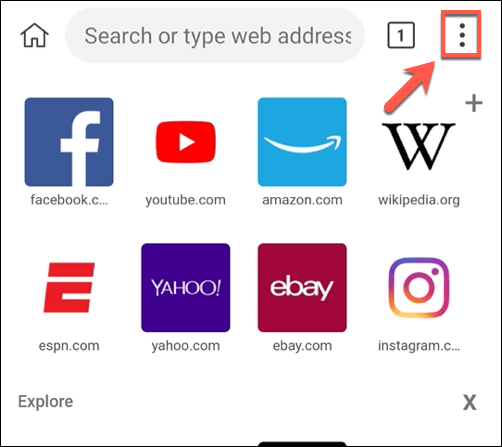
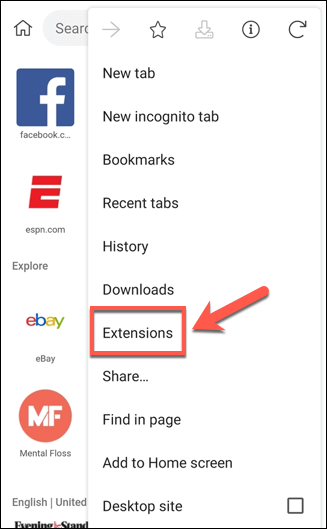
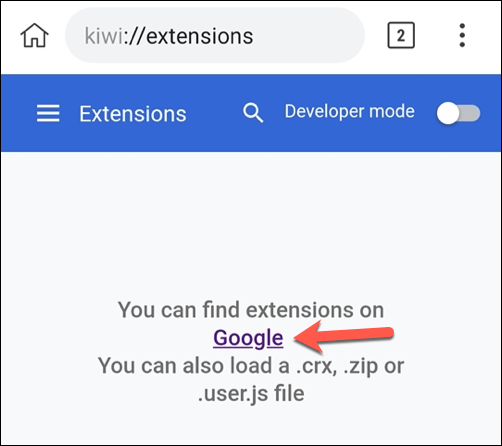
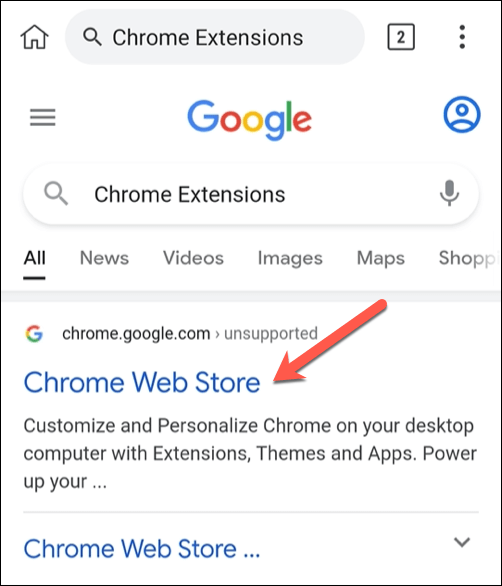
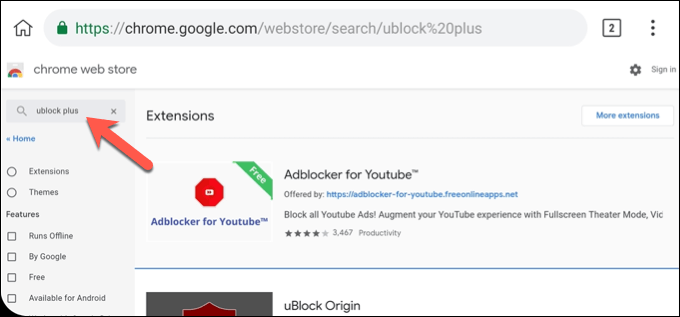
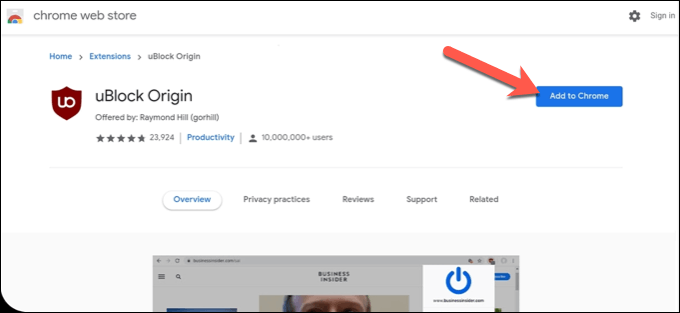
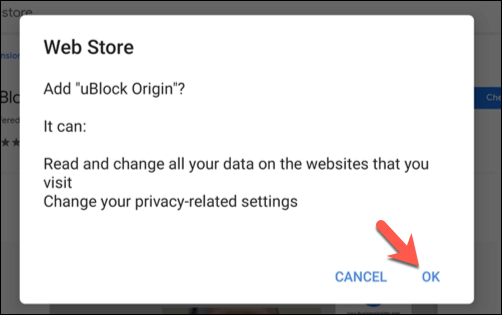
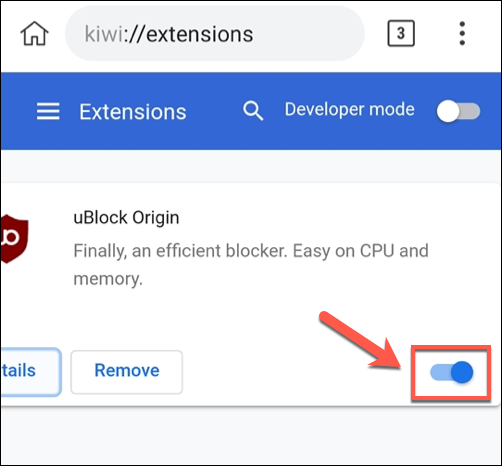
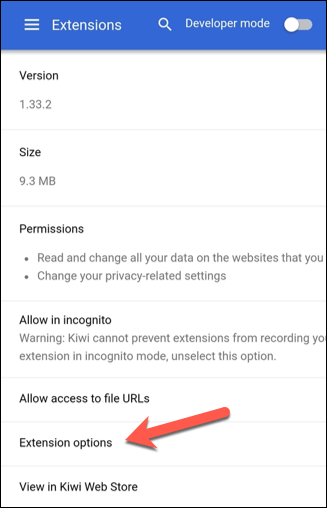
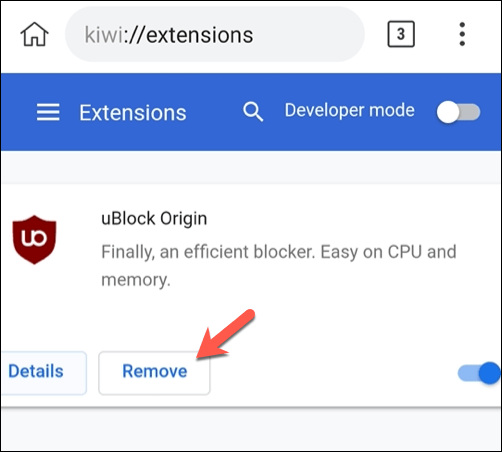
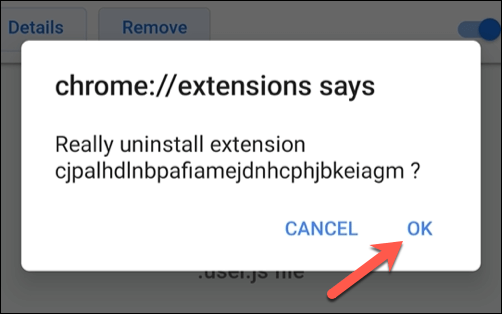
Znajdowanie najlepszych rozszerzeń Chrome dla Androida
Przeglądarka Kiwi obsługuje rozszerzenia Chrome, ale nie oznacza to, że rozszerzenia obsługują Kiwi. Większość rozszerzeń Chrome jest tworzonych z myślą o przeglądaniu na komputerze. Oznacza to, że nawet jeśli możesz zainstalować niektóre rozszerzenia Chrome na Androida za pomocą Kiwi, nie musi to oznaczać, że będą działać.
Niestety nie ma łatwego sposobu sprawdzenia, czy tak jest bez instalując je najpierw. Musisz przetestować każde rozszerzenie, upewniając się, że działa zgodnie z oczekiwaniami i nie powoduje niestabilności lub zatrzymania przeglądarki.
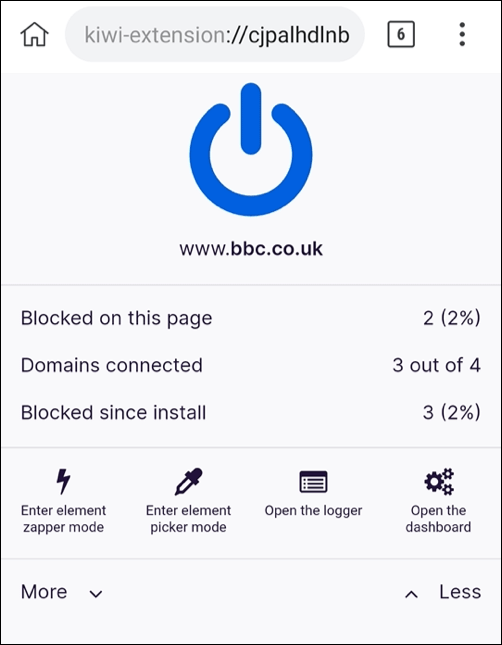
Wiadomo jednak, że niektóre rozszerzenia Chrome na Androida działają dobrze. Należą do nich Evernote, Bitmoji, uBlock Origin i Google Hangouts. Jeśli któreś rozszerzenia nie działają, musisz je usunąć, wykonując powyższe kroki i poszukać alternatyw.
Może się również okazać, że niektóre rozszerzenia (takie jak Google Hangouts) mają własne niezależne aplikacje na Androida dostępny. Jeśli jakieś aplikacje, które wypróbujesz, nie działają, sprawdź, czy mają podobną aplikację dostępną w sklepie Google Play.
Lepsze przeglądanie internetu na Androidzie
Dzięki Kiwi możesz swobodnie korzystać z niektórych swoich ulubionych rozszerzeń Chrome na Androida, co zapewnia lepsze wrażenia podczas przeglądania. Istnieją jednak alternatywy z przeglądarką Microsoft Edge opartą na Odważna przeglądarka i Chromium, oferującą doskonałe wrażenia dla użytkowników Androida (chociaż bez obsługi rozszerzeń).
Jeśli myślisz o przełączając przeglądarki, warto pomyśleć o zmianie urządzeń. Jest to dość łatwe do przełącz się z Androida na iPhone'a, chociaż przejście z iPhone'a na Androida jest trochę trudniejsze. Bez względu na urządzenie lub przeglądarkę, z której korzystasz, sprawdź swoje ustawienia prywatności online, aby chronić swoje dane przed innymi osobami.